
「DAZNの解約の方法が分からない」「解約したはずなのに料金が請求される」そんな意見を見ることがあります。
一度解約について理解すればごくごく簡単なのですが、DAZNの解約の方法は契約方法や支払い方法によって解約する方法が違ってくるため、混乱してしまう人の気持ちも分かります。
ってことで今回は、DAZNの退会・解約する方法や注意点について一つ一つ分かりやすく解説していこうと思います。
[ad]
DAZNとDAZN for docomoで解約・退会する方法や注意点が違う

まず最初に、DAZNとDAZN for docomoで解約・退会する方法や注意点が違うと言うことを知っておいて下さい。
DAZNならDAZNの解約・退会する方法や注意点。DAZN for docomoならDAZN for docomoで解約・退会する方法や注意点。それぞれを知っておく必要があります。
今回は、DAZNとDAZN for docomoを別々に解説していきますので、必要な情報だけを見て貰えばと思います。
DAZNを解約・退会する方法をやさしく解説
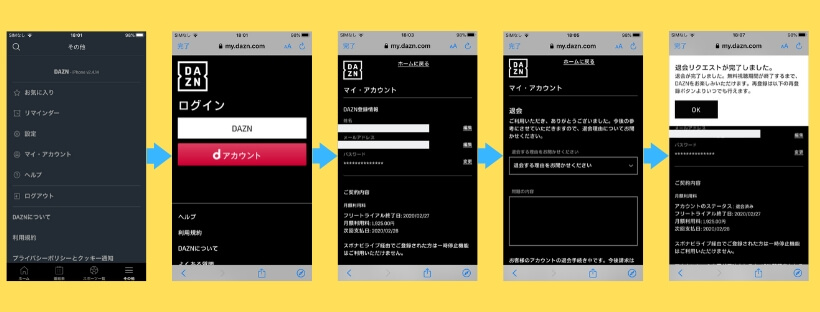
DAZNを解約する前にもう一度「DAZNってどんなサービスだったっけ?」と確認した人は下のボタンから詳しい記事に飛ぶので参考にして下さい。
では、これから詳しく解説していきます。
DAZNを解約・退会する前に知っておいて欲しい注意点
知っておいて欲しい注意点
・支払い方法によって解約・退会方法が違う
・解約したのに見れる?
・一時停止機能の存在
まず、DAZNを解約する前に知って欲しい注意点はこんな感じ。
支払い方法によって解約・退会方法が違う
DAZNは、クレジットカードやチケット、アプリ内課金など様々な支払い方法に対応していますが、支払い方法によって解約する方法が変わってきます。
まずは、自分がDAZNをどのような方法支払っているのかを確認する必要があります。
[DAZNにログイン]→[マイアカウントに進む]から確認することができます。
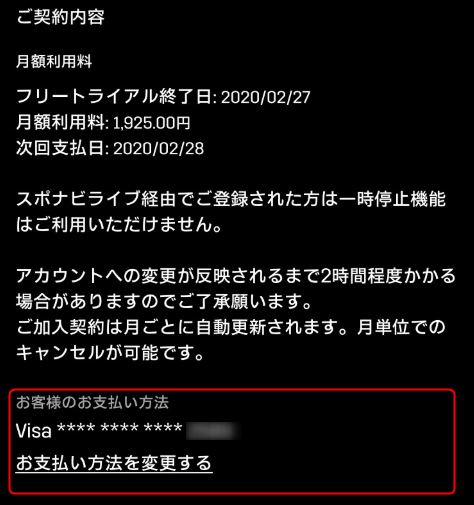
解約したのに見れる?
DAZNを解約しても、料金が発生する登録日まで、視聴することができます。
料金発生日が30日なら、1日に解約したとしても、料金が発生する30日までは見られます。
解約したからと言って、日割りで値引きされることも無く
一時停止機能の存在
DAZNには、解約と違い、解約せずにアカウントを残したまま利用を停止する一時停止機能があります。
スポーツにはOFFシーズンが付き物ですから、OFFシーズンは一時停止機能(最大6ヶ月)を利用すると言う選択しも知っておきましょう。
「この期間はDAZNを利用する予定がない」と明確に分かっているなら、解約ではなく一時停止機能がオススメですね。
ただし、無料期間中の人だったり、スポナビから移行した場合や支払い方法がアプリ内課金の人は利用できません。
DAZN解約・退会する方法の基本
step
1その他からマイアカウントページへ

この項目では、クレジットカードやデビットカード、プリペイドカードやチケットを利用している人の解約方法紹介します。
DAZNに加入している大多数が、これらの支払い方法だと思うので、できるだけ丁寧にを画像付きで解説していこうと思います。
まずは、DAZNアプリを開き、その他の項目から[マイ・アカウント]をタップします。
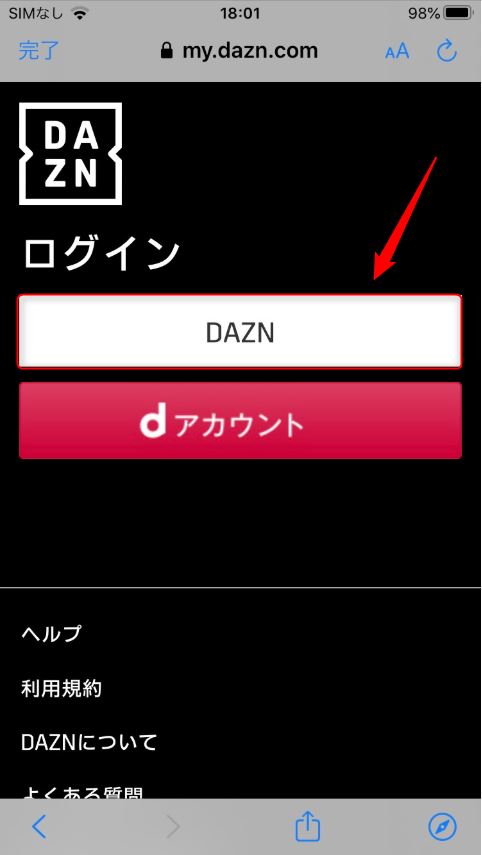
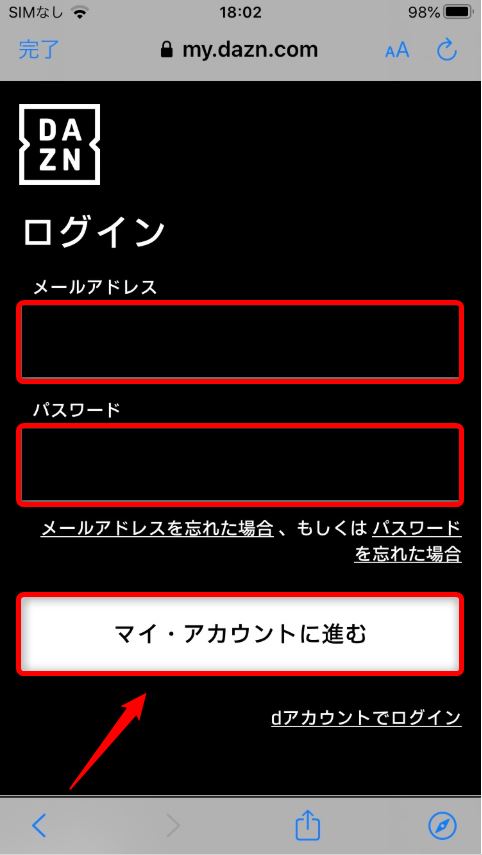
DAZNを選択し、登録しているメールアドレスとパスワードを入力し、[マイ・アカウントに進む]をタップ。
マイ・アカウントにログインします。
直接マイ・アカウントのページにアクセスすることもできるので、面倒な人は利用して下さい。
step
2解約・退会手続きに進む
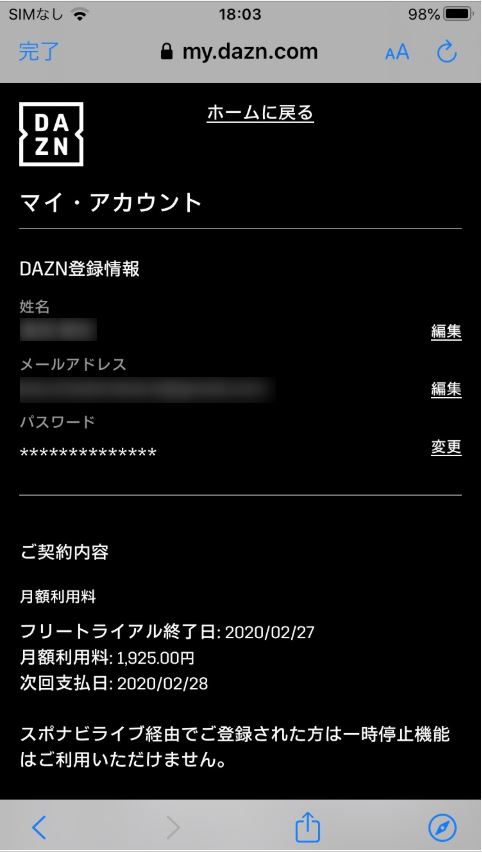
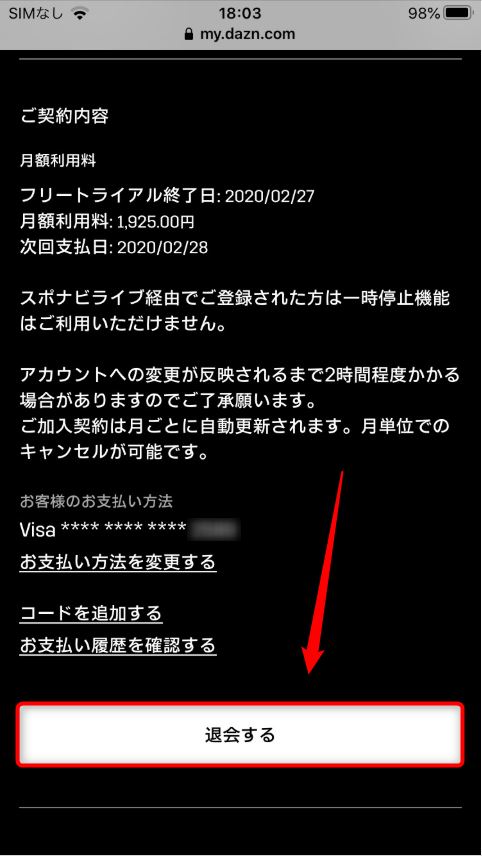
マイ・アカウントにログインしたら、下にスクロールし、[退会する]をタップし、退会手続きに進みます。
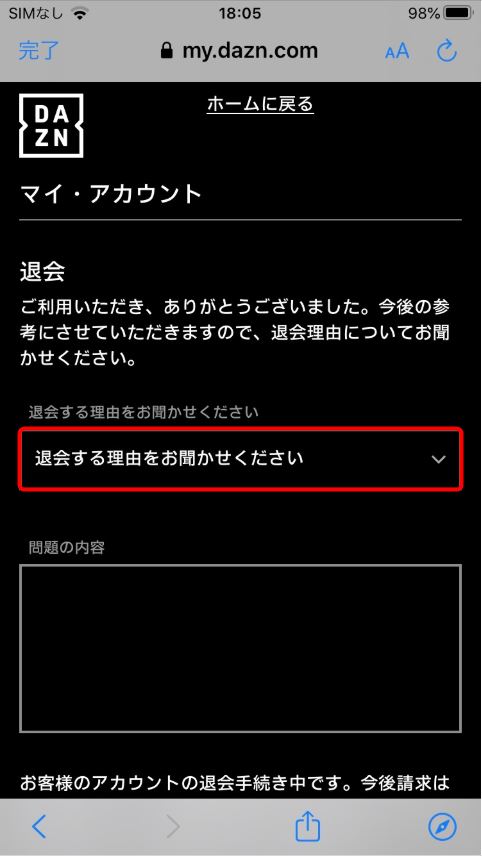
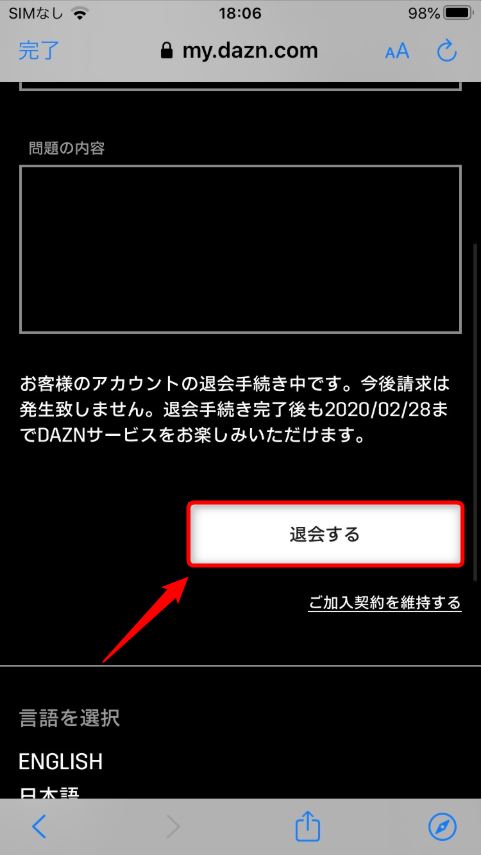
[退会する理由をお聞かせ下さい]をタップし、退会理由を選択します。
問題の内容の入力は、記入する必要はありません。
[退会する]をタップし進みます。
step
4解約・退会完了
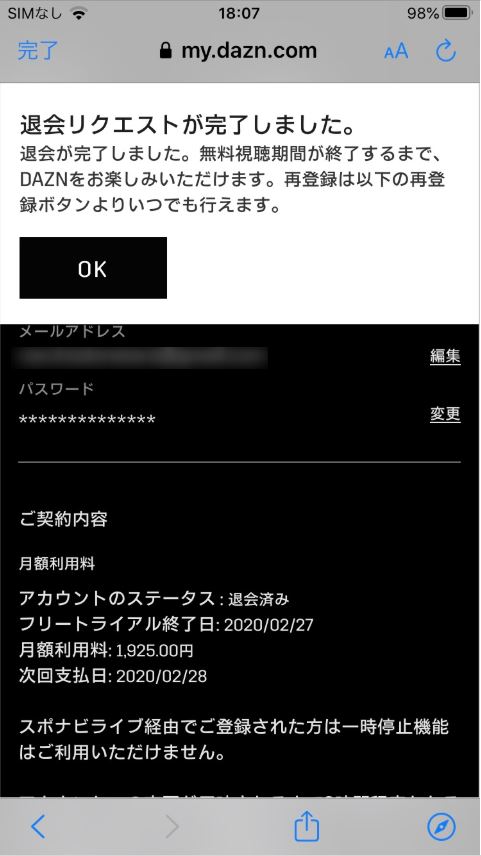
このページになれば、解約・退会は完了です。
iTunes決済の場合の解約・退会方法[iPhone]
解約方法手順
- 設定アプリを開く
- 一番上にあるApple ID名を選択
- サブスクリプションの項目を選択
- DAZNの項目を選択
- サブスクリプションをキャンセルするをタップ
iTunesのアカウントで料金を支払っている人はこちらの解約方法になります。
注意点としては、iTunes決済の場合はDAZNのアプリやサイトからは解約できず、ios端末の設定アプリから解約する必要があります。
Google Playアプリ内課金を利用している場合の解約・退会方法[android]
解約方法手順
- Playストアアプリを開く
- 左上にあるメニューボタンをタップ
- 定期購入の項目を選択
- DAZNを選択
- 定期購入を解約をタップ
Google Playアプリ内課金で支払っている人はこちらの解約方法になります。
Google Playアプリ内課金人も、DAZNのアプリやWEBサイトからは解約できないので注意しておきましょう。
Amazonアプリ内決済を利用している場合のDAZN解約方法
解約方法手順
Fireタブレットの場合
- アプリストアを開く
- ストアアイコンをタップし、定期購読の管理を選択
- 自動更新をオフにする
WEBの場合
- AmazonのWebサイトにログイン
- アカウント&リストを開く
- デジタルコンテンツとデバイスの項目から、アプリライブラリと端末の管理を選択
- 定期購読のアクションから自動更新をオフにするをクリック
Amazonアプリ内決済を利用している解約方法はこちらになります。
DAZNをテレビで見るために、Fire TV Stickから加入した人はこの支払い方法になりますが、Fire TV Stickからは解約できないことは知っておいて下さい。
解約・退会できているのかを確認する方法

DAZNを本当に解約できているのかが心配な人は確認する方法があります。
アカウントにログインし、ご契約内容のアカウントのステータスをみましょう。
解約できていれば、ステータスが退会済みになっているはずです。
DAZN for docomoを解約する方法をやさしく解説
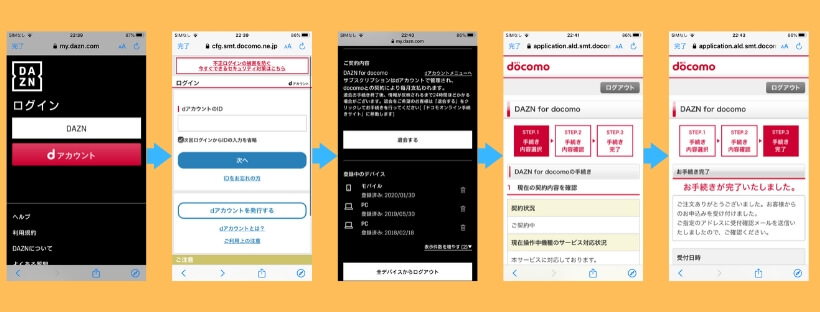
これからDAZN for docomoを解約する方法や注意点について解説していきますが、DAZN for docomoについて詳しくしりたい人は下のボタンを押すと、詳しい解説記事に飛ぶので参考にして下さい。
DAZN for docomoを解約・退会する前に知っておいて欲しい注意点
知っておいて欲しい注意点
・解約した時点で見られなくなる
・セット割引が適用されなくなる
解約した時点で見られなくなる
DAZN for docomoはDAZNとは違い、解約した時点でDAZN for docomoのコンテンツを見ることが出来なくなります。
DAZN for docomoの料金発生日は1日なので、月末まで利用し解約するのがいいかもしれませんね。
セット割引が適用されなくなる
DAZN for docomoを利用している人の中には、dTVなど他のドコモのサービスと併用し利用することによる、セット割引が適用されている場合があります。
DAZN for docomoを解約してしまうと、適用されているセット割引は無効となるので、注意が必要です。
DAZN for docomoを解約・退会する方法
step
1DAZN for docomoマイアカウントページにログイン

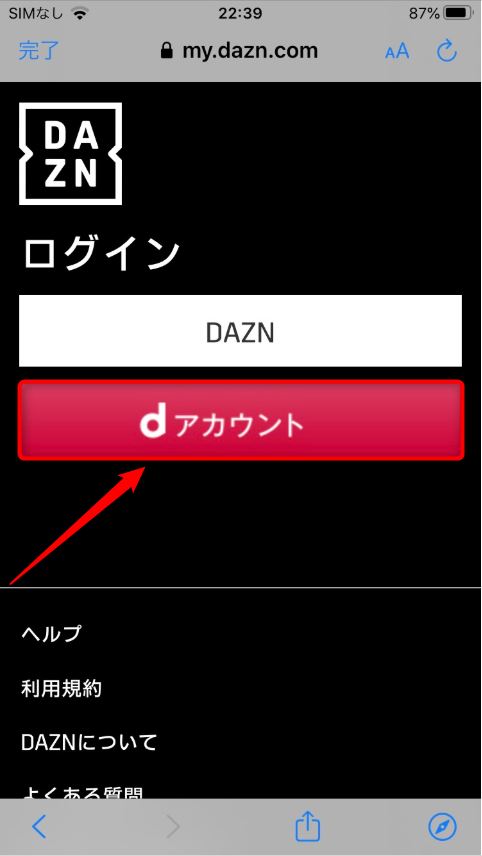
途中まではDAZNの解約方法と同じです。
DAZNアプリを開き、その他の項目からマイ・アカウントのページにアクセスします。
dアカウントをタップしログイン作業に進みましょう。
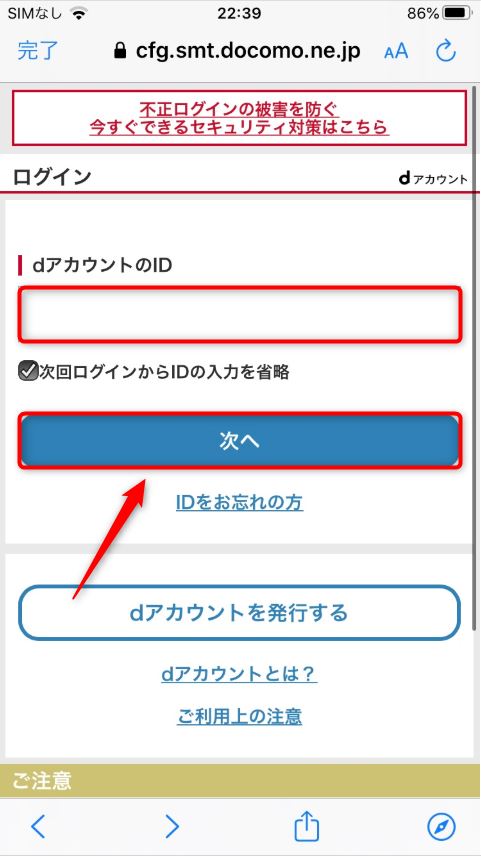
登録しているdアカウントIDとパスワードを入力し、マイアカウントにログインします。

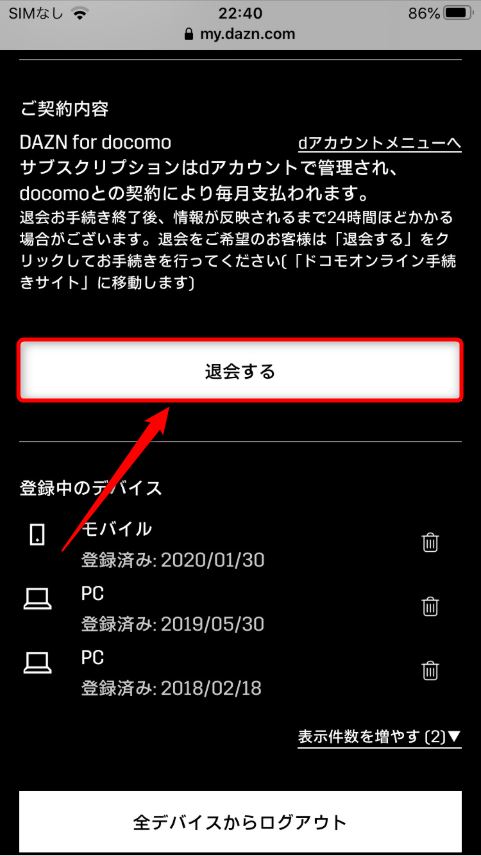
マイアカウントにログインしたら、下にスクロールし[退会する]をタップし進みます。
step
2手続き内容と注意事項の同意
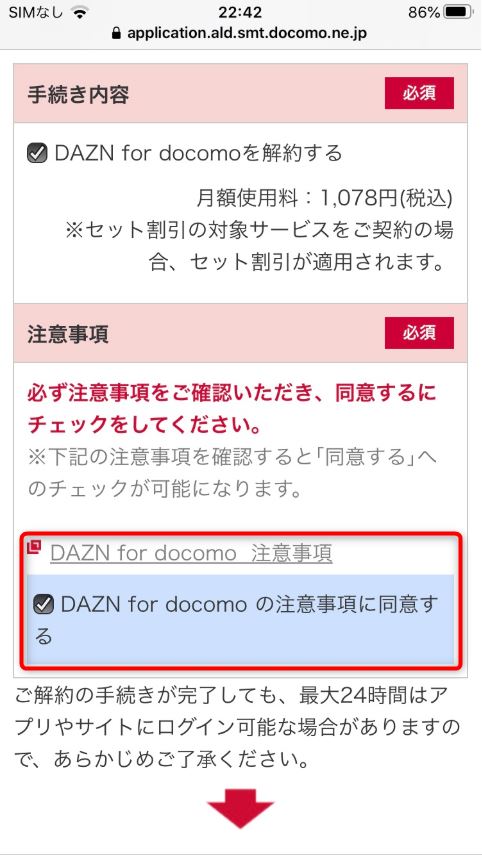
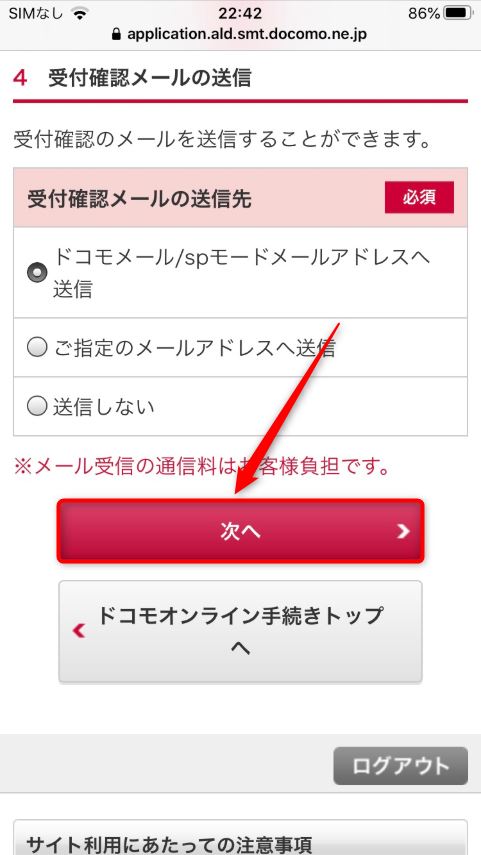
手続き内容(今回の場合、DAZN for docomoを解約)と注意事項を確認し、DAZN for docomoの注意事項に同意に✔を入れます。
[次へ]をタップし進みます。
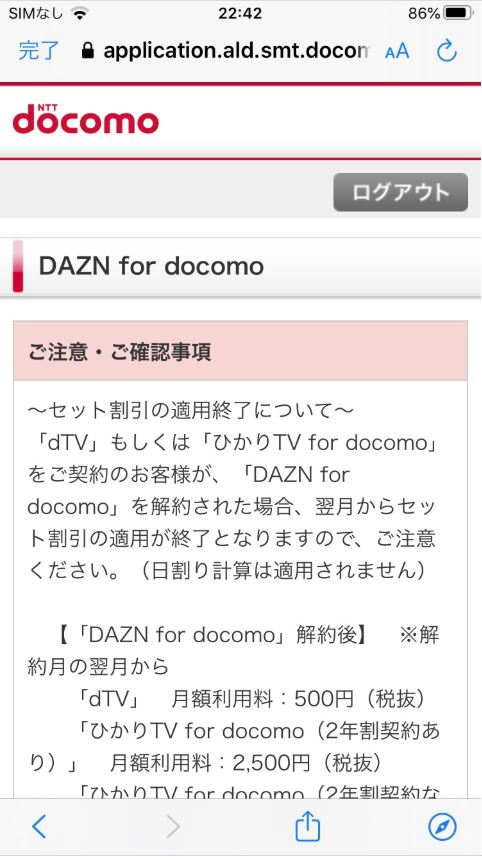
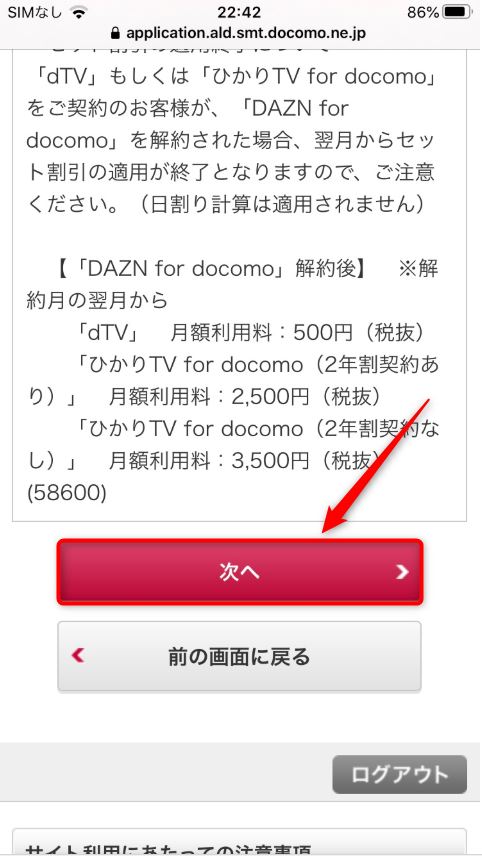
セット割引の適用など注意事項を読んで、[次へ]をタップし進みます。
step
3手続き内容確認
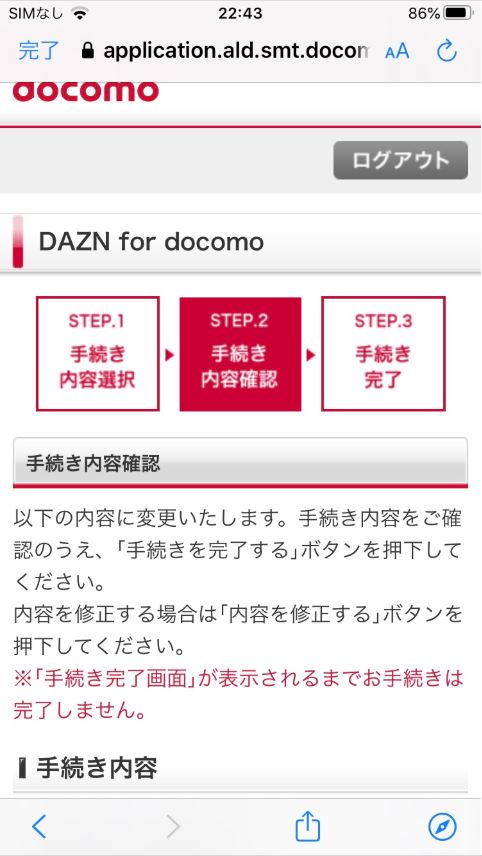
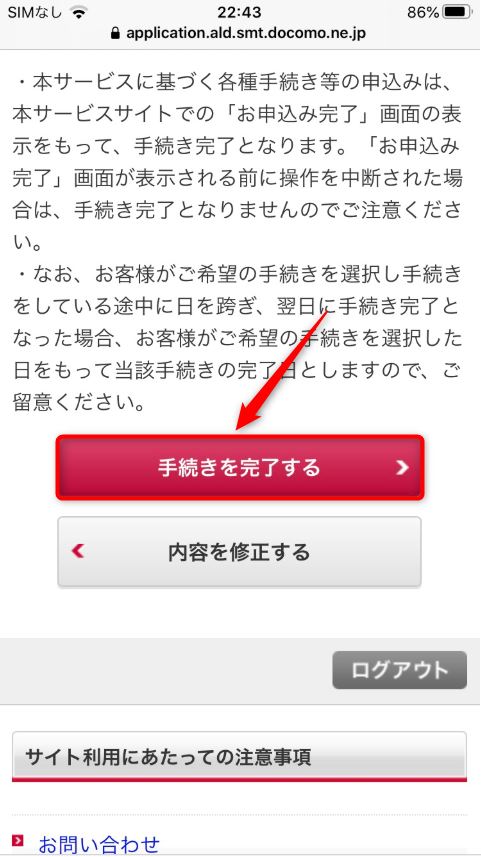
手続き内容(今回の場合、DAZN for docomoを解約)を確認し[手続きを完了する]をタップします。
step
4DAZN for docomo解約・退会完了
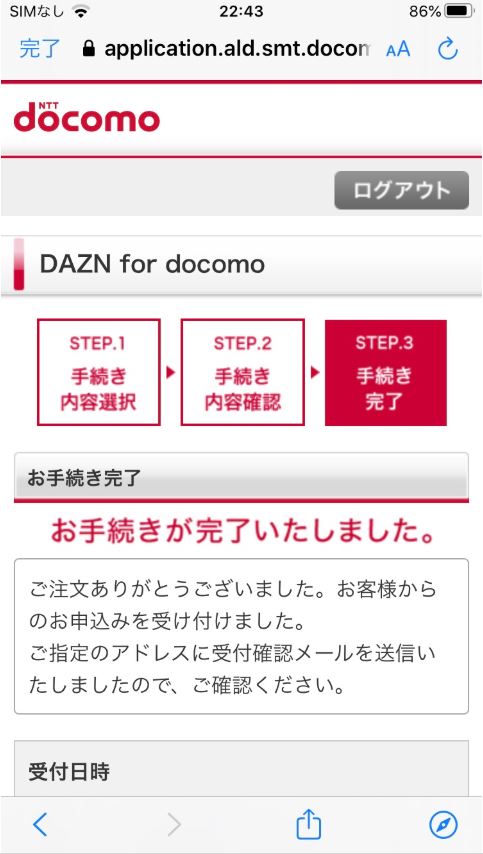
このページになれば、DAZN for docomoの解約・退会は完了です。
解約・退会できているか確認する方法
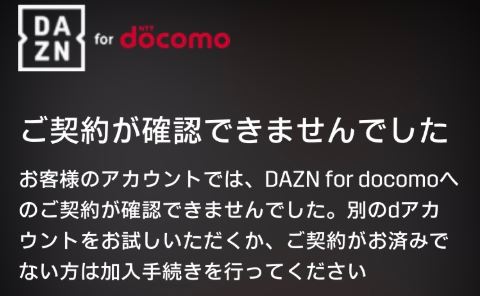
DAZN for docomoが解約できているか心配な人も確認する方法はあります。
確認する方法は簡単。いつものようにDAZN for docomoにログインしてみて下さい。
解約が完了していれば、ログインすることができなくなっているはずです。
DAZNを解約したのに請求が来た場合
「DAZNを解約したはずなのに請求が来ている」そんな人をよく見かけます。
普通に考えれればそんなことは、あるはずありません。
確かに、DAZN側の原因の可能性は0ではありませんが、基本的にはご自身のミスや勘違いが原因です。
解約方法が間違っている
DAZNの解約方法は、DAZN for docomoとの違いや支払い方法の違いがあります。
解約方法を間違ってしまうと、DAZNを解約することはできません。
しっかりと、自分の状況を把握し、解約する必要があります。
気付かぬうちに2重契約してしまっている
DAZNを2重契約してしまい、解約したと思っても可能性は十分にあります。
DAZNはメールアドレスとクレジットカードなどの支払い方法を変えれば、複数アカウント作れますし、DAZN for docomoもあります。
特にDAZNからDAZN for docomo移行した人はなんかは、DAZNの解約を忘れている場合もあるので要注意!!
どうしても分からない場合
お問い合わせ方法
- お問い合わせページにアクセス
- アカウントの種類を選択
- お問い合わせの種類を選択
- お問い合わせの詳細を選択
どうしても解約方法が分からない人は、問い合わせして聞いてみるのもいいかもしれません。
私も問い合わせしたことがありますが、その日のうちに返事がきたので、サポートは充実しています。
DAZNを解約・退会する方法まとめ
解約・退会する方法まとめ
- DAZNとDAZN for docomo解約方法は違う
- 注意点も違う
- DAZNは支払い方法によっても違う
今回は、DAZNを解約・退会する方法を解説、紹介しました。
まずは自分の状況をしっかりと把握し、解約を進めていけば簡単に解約できると思います。
スポーツにはシーズンオフもあるので、解約方法や一時停止などを上手く利用し、DAZNをお得に利用しましょう。
-

DAZN for docomoの違いは?DAZN for docomoについて疑問まとめ
続きを見る
